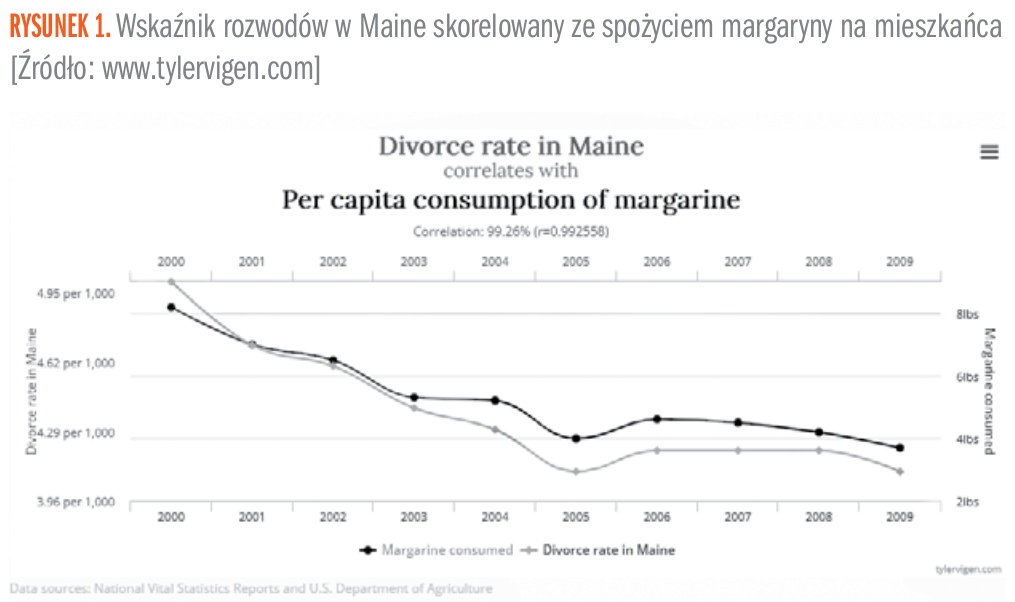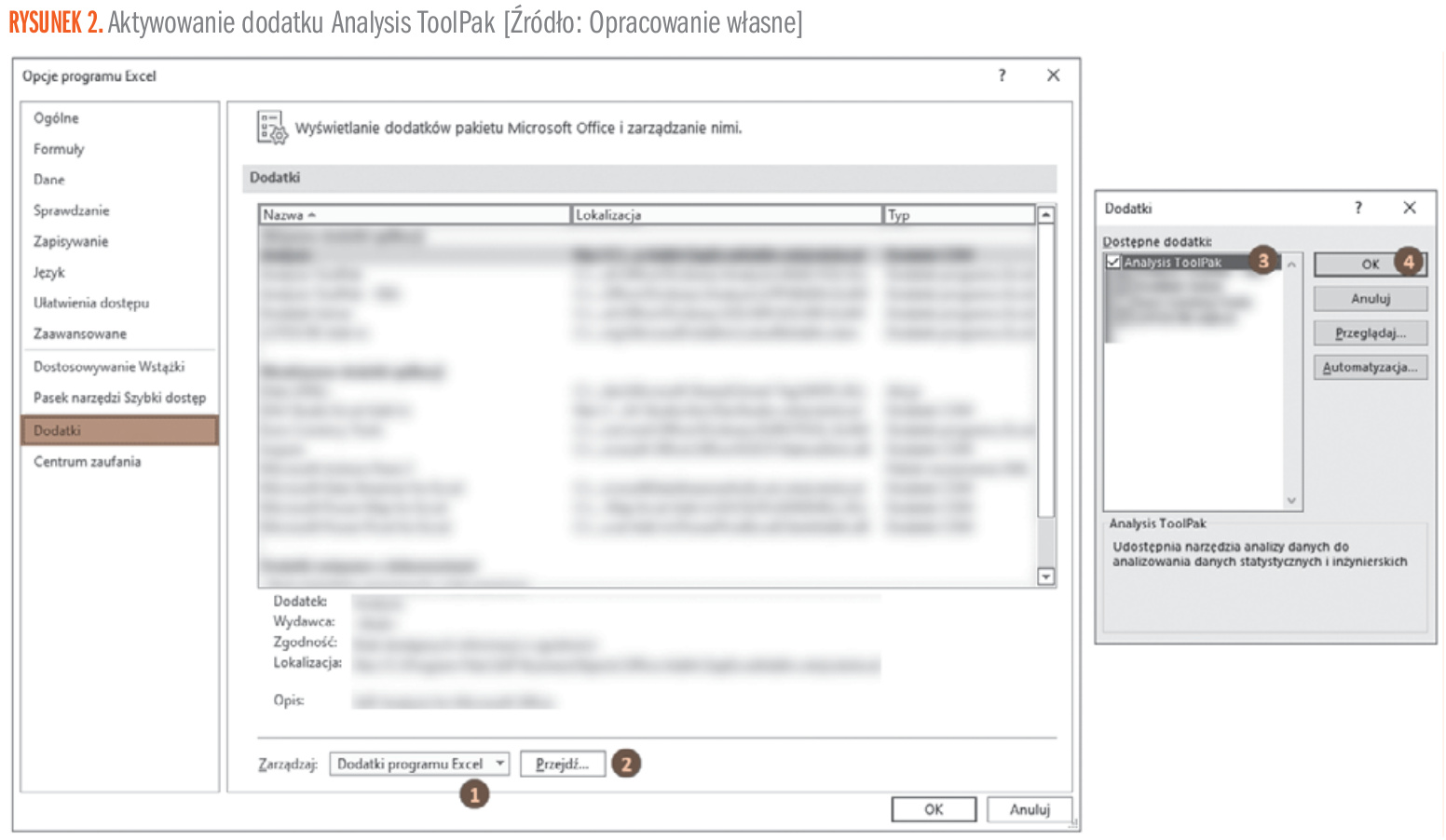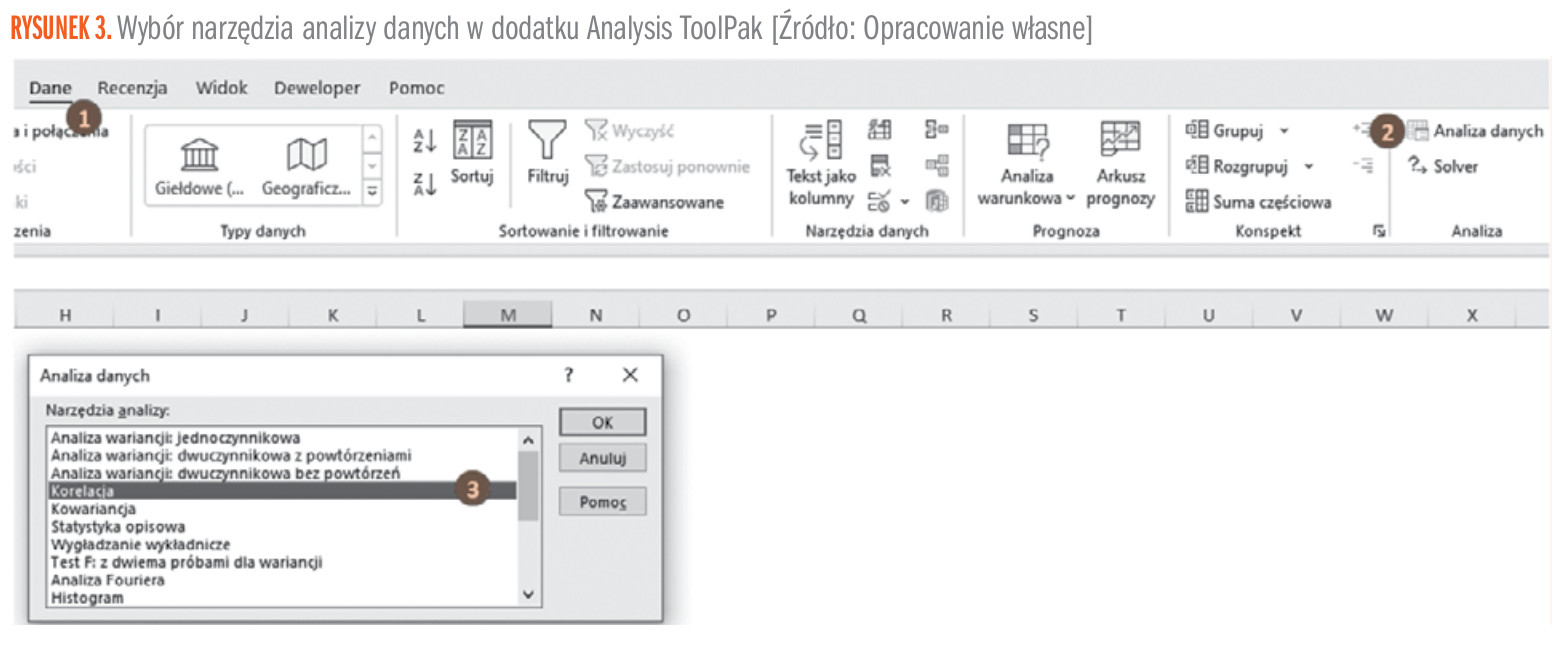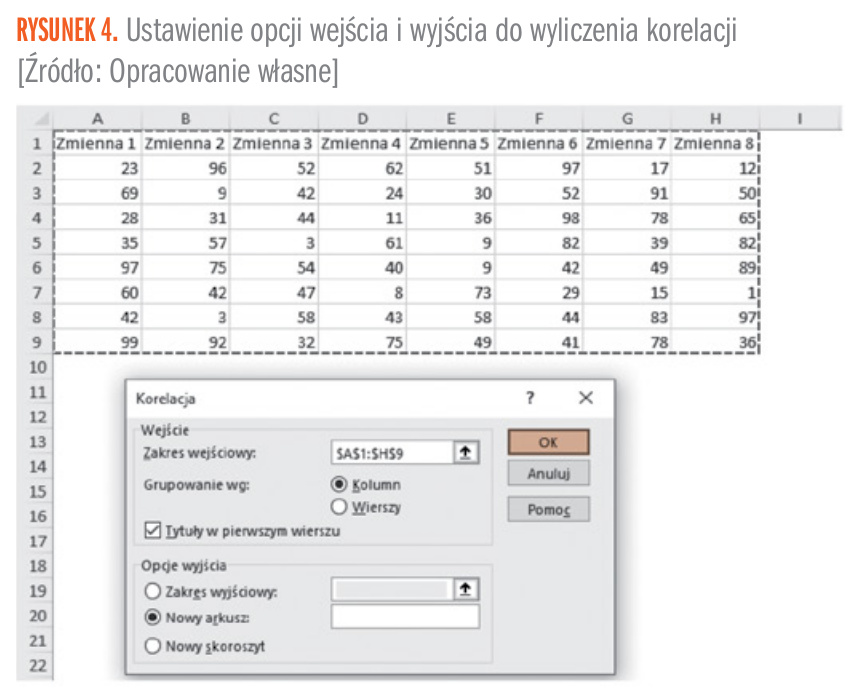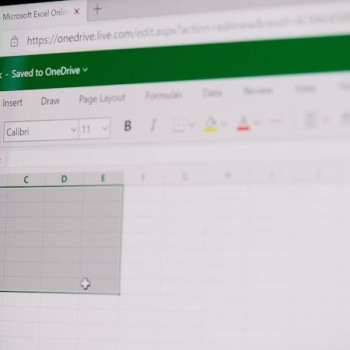Jedną z podstawowych miar statystycznych możliwych do wyliczenia w Excelu jest współczynnik korelacji. Używa się go do określenia relacji, jaka zachodzi pomiędzy badanymi zmiennymi. Jeśli badanych zmiennych jest więcej, stosuje się tzw. macierz korelacji, dzięki której można w łatwiejszy sposób zobrazować zależności w danym zbiorze danych. Sprawdźmy zatem, jak wykonać taką macierz w Excelu, wykorzystując w tym celu dwa sprawdzone sposoby – dodatek Analysis ToolPak oraz formułę WSP.KORELACJI.

Współczynnik korelacji
Współczynnik korelacji jest miarą liniowego związku pomiędzy dwiema zmiennymi. Wartość współczynnika korelacji mieści się w przedziale od -1 do 1, mierząc zarówno siłę, jak i kierunek korelacji. Siła korelacji jest tym większa, im bliżej jego skrajnych przedziałów znajduje się wartość współczynnika. Wartości równe -1 i 1 oznaczają doskonałą liniową zależność. Wartość równa 0 oznacza całkowity brak korelacji, natomiast wartości pomiędzy 0 oraz -1 i 1 oznaczają słabą, umiarkowaną lub silną zależność. Kierunek korelacji jest określany przez jej znak (dodatni lub ujemny). W przypadku korelacji dodatniej zmiana jednej zmiennej spowoduje zmianę drugiej zmiennej w tym samym kierunku, z kolei w korelacji ujemnej zmiana będzie miała kierunek przeciwny.
Analizując korelację zmiennych, warto pamiętać, że korelacja nie implikuje związku przyczynowego. Silna korelacja dwóch zmiennych wcale nie musi oznaczać logicznego powiązania pomiędzy nimi. Dla przykładu, bardzo silna korelacja dodatnia występuje pomiędzy stopą rozwodów w stanie Maine a spożyciem margaryny na mieszkańca (Rysunek 1).
Macierz korelacji z wykorzystaniem Analysis ToolPak
Kiedy zachodzi potrzeba obliczenia współczynnika korelacji dla więcej niż dwóch zmiennych, warto stworzyć tzw. macierz korelacji. Macierz ta jest tabelą, która obrazuje współczynnik korelacji dla wszystkich możliwych kombinacji par zmiennych. W nagłówkach wierszy i kolumn tabeli znajdują się nazwy zmiennych, a wewnątrz niej wartości liczbowe obliczonych współczynników korelacji. Wspomnianą macierz można zbudować w Excelu, wykorzystując w tym celu dodatek o nazwie Analysis ToolPak. Dodatek ten umożliwia wykonanie różnych analiz statystycznych za pomocą kilku kliknięć myszką. Jeśli dodatek Analysis ToolPak nie jest widoczny na karcie Dane, trzeba go dodać korzystając z następującej ścieżki Plik → Opcje → Dodatki. Następnie w pojawiającym się okienku wybieramy Dodatki programu Excel i klikamy Przejdź, a później zaznaczamy Analysis ToolPak i klikamy OK (Rysunek 2).
Kiedy dodatek jest już aktywny, należy przygotować dane, które znajdą się w macierzy. W naszym przypadku będzie to osiem kolumn wypełnionych losowymi liczbami. Teraz wystarczy kliknąć na dodatek Analysis ToolPak, wybierając Korelację (Rysunek 3).
W pojawiającym się okienku wskazujemy zakres wejściowy danych, zaznaczając opcję Tytuły w pierwszym wierszu oraz rodzaj grupowania, w jaki ułożone są nasze dane. Na koniec zaznaczamy miejsce, w jakim ma zostać zwrócony wynik obliczeń (Rysunek 4).

Pozostałe 59% artykułu dostępne jest dla zalogowanych użytkowników serwisu.
Jeśli posiadasz aktywną prenumeratę przejdź do LOGOWANIA. Jeśli nie jesteś jeszcze naszym Czytelnikiem wybierz najkorzystniejszy WARIANT PRENUMERATY.
Zaloguj Zamów prenumeratę Kup dostęp do artykułuMożesz zobaczyć ten artykuł, jak i wiele innych w naszym portalu Controlling 24. Wystarczy, że klikniesz tutaj.